Jak odebrat "3D objekty" z tohoto počítače v systému Windows 10

Aktualizace Windows 10 Fall Creators Update přidá do tohoto počítače složku "Objekty 3D". Dokonce se objeví v postranním panelu aplikace Průzkumník souborů. Společnost Microsoft se jasně pokouší propagovat další nové funkce 3D Paint a Windows 10, ale pokud se vám to nelíbí, můžete skrýt složku - stačí pouze vykopat do registru.
Tato složka nebude odstraněna z počítače. Složka 3D objekty a její obsah budou stále přístupné naC: Users NAME 3D objekty, kdeNAMEje název uživatelského účtu systému Windows. Toto je pouze odstraněno z bočního panelu File Explorer.
Můžete také odstranit další složky z Tento počítač, ale myslíme si, že ostatní složky jsou docela užitečné. Složka 3D Objects pravděpodobně není pro většinu lidí užitečná.
Odstranění "3D objektů" úpravou registru
SOUVISEJÍCÍ: Naučte se používat Editor registru jako Pro
musíte upravit registr, abyste to udělali. Zde je naše standardní upozornění: Editor registru je mocný nástroj a zneužití může způsobit, že váš systém je nestabilní nebo dokonce nefunkční. To je docela jednoduchý hack a pokud budete držet pokynů, neměli byste mít žádné problémy. Pokud jste s tím dosud nikdy nepracovali, zvažte, jak začít používat Editor registru. A před provedením změn určitě zálohujte registr (a váš počítač!)
Chcete-li začít, otevřete Editor registru klepnutím na tlačítko Start, zadáním příkazu "regedit" a stisknutím klávesy Enter. Dejte svému oprávnění provádět změny v počítači.
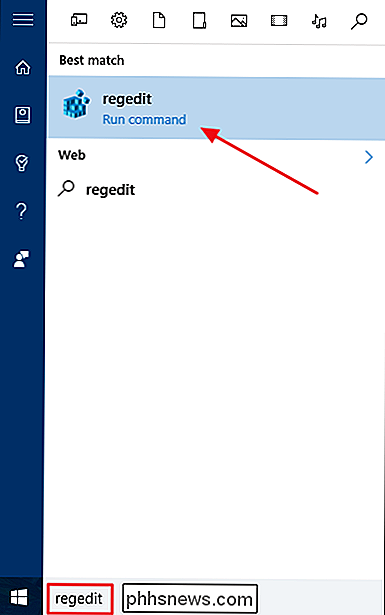
Za prvé, vyhledejte následující klíč v okně Editoru registru. Můžete kopírovat a vložit níže uvedený řádek do adresního řádku nebo navigovat pomocí levého postranního panelu
HKEY_LOCAL_MACHINE SOFTWARE Microsoft Windows CurrentVersion Explorer MyComputer NameSpace
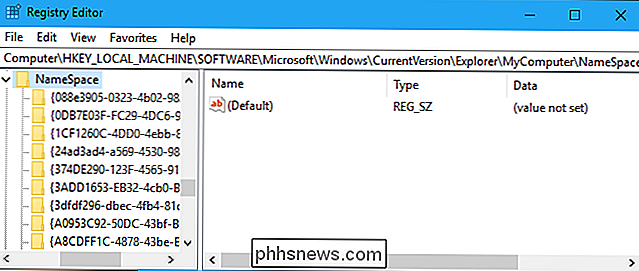
Vyhledejte podklíč s názvem{0DB7E03F- FC29-4DC6-9020-FF41B59E513A}pod názvem NameSpace v levém podokně. Klepněte pravým tlačítkem myši, vyberte "Odstranit" a potvrďte, že chcete klíč odstranit.
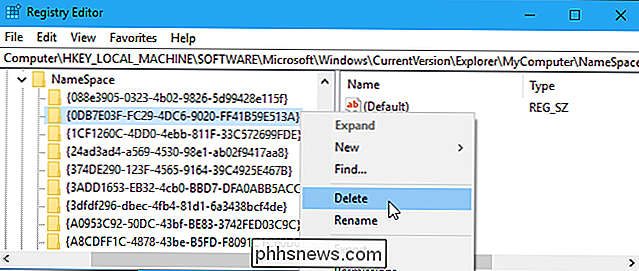
Za druhé, vyhledejte následující klíč v okně Editoru registru. Můžete kopírovat-vložit níže uvedený řádek do adresního řádku nebo navigovat pomocí levého postranního panelu.
HKEY_LOCAL_MACHINE SOFTWARE Wow6432Node Microsoft Windows CurrentVersion Průzkumník MyComputer NameSpace
(Pokud nemáte Tlačítkem "Wow6432Node" v počítači používáte 32bitovou verzi systému Windows 10. Můžete se zastavit nyní - jste hotovi! Pokud uvidíte klíč, používáte 64bitovou verzi systému Windows 10 a budete muset pokračovat s pokyny.)
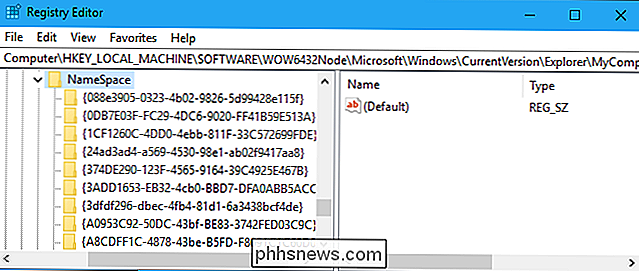
V levém podokně najděte znovu podklíč s názvem{0DB7E03F-FC29-4DC6-9020-FF41B59E513A}pod názvem NameSpace. Klepněte pravým tlačítkem na něj, vyberte položku "Odstranit" a potvrďte, že chcete klíč smazat.
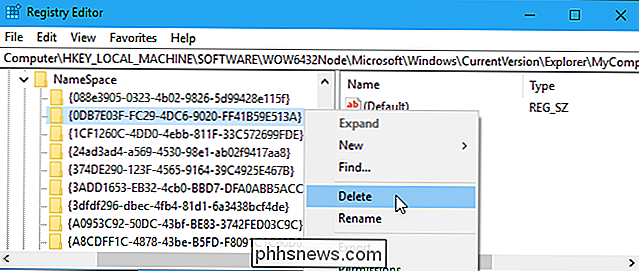
Nyní jste hotovi. Soubor "3D objekty" zmizí z Tento počítač, a to jak v hlavním zobrazení, tak v postranním panelu aplikace Průzkumník souborů.
Neměli byste muset počítač restartovat. Pokud však složka 3D Objects nezmizí z nějakého důvodu okamžitě, restartujte počítač.
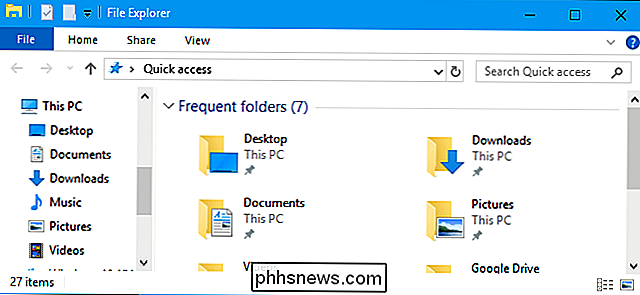
Chcete-li z nějakého důvodu obnovit složku, znovu vytvořte podklíče, které jste odstranili na stejném místě, a zadejte je název{0DB7E03F-FC29-4DC6-9020-FF41B59E513A}. Nemusíte přidávat nic do podklíčů - pokud jsou na správném místě se správným názvem, objeví se znovu složka 3D Objects.
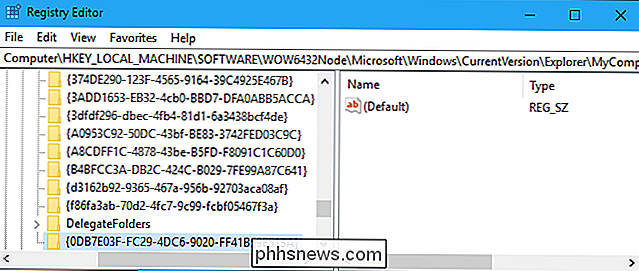
Stáhněte si náš registr s jedním kliknutím
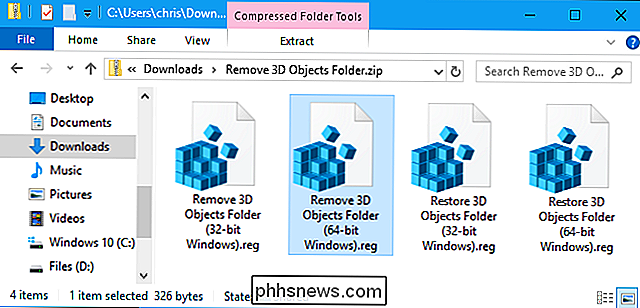
Nemáte pocit, že editujete registr sami, můžete použít náš hack s jedním kliknutím v registru. Vytvořili jsme hackety registru, které odstraní složku a obnoví ji se samostatnými verzemi pro 64bitové a 32bitové verze systému Windows. Všechna čtyři hackety registru jsou obsaženy v následujícím souboru:
Odstranit složky "3D objekty" Hacks
SOUVISEJÍCÍ: Jak zjistím, zda běžím 32bitové nebo 64bitové Windows?
Stačí stáhnout hack a poklepejte na ten, který chcete použít. pokud používáte 64bitovou verzi systému Windows, použijte 64bitový hack. Pokud používáte 32bitovou verzi systému Windows, použijte 32bitový hack. Zde je návod, jak zkontrolovat, zda používáte 32bitovou nebo 64bitovou verzi systému Windows 10.
Tyto hacks dělají totéž, co jsme vám učinili výše. Ty, které odstraňují složku 3D objekty, odstraňují z příslušných míst klávesu{0DB7E03F-FC29-4DC6-9020-FF41B59E513A}. Ty, které obnovují složku, přidávají na příslušná místa klávesu{0DB7E03F-FC29-4DC6-9020-FF41B59E513A}.
Měli byste spouštět pouze hackety registru ze zdrojů, kterým důvěřujete, ale můžete vždy prohlédněte si je, abyste potvrdili, co udělají. Stačí kliknout pravým tlačítkem myši na soubor REG a zvolit "Upravit" a zobrazit jeho obsah v programu Poznámkový blok. A pokud máte rádi hraní s registrem, stojí za to, abyste se naučili, jak vytvořit vlastní Registry hacks.

Nízkoprofilové přepínače snižují mechanické klávesnice
Mechanické klávesnice jsou čisté! Ale nikdo by neřekl, že jsou elegantní nebo kompaktní. Dokonce i nejmenší běžné modely, "60%" desky, jsou o velikosti a hmotnosti knihkupectví. SOUVISEJÍCÍ: Jak vybrat a přizpůsobit nejlepší mechanickou klávesnici pro vás Cherry, německá firma proslulá vytvořením původního návrhu MX přepínače, který zahájil moderní mechanické oživení odhalilo nový přepínač nízkých profilů na CES 2018.

Jak přizpůsobit ústí, Kodi nová výchozí kůže
Kodi 17.0, kódové označení Krypton, je tady. K dispozici jsou všechny nové funkce, ale nejzřetelnější je nové výchozí téma: Ústí. Toto téma vypadá skvěle a je velmi funkční, ale je to lepší. Na rozdíl od výchozích témat z minulosti vám Estuary nabízí spoustu prostoru pro přizpůsobení věcí. Můžete si vybrat, které podřízené sekce se zobrazují v sekcích, jako je TV a filmy, a také vybrat vlastní pozadí a barvy.



